Cum să gestionați permisiunile de utilizator și de rol în Drupal 8
Publicat: 2022-02-16Acest tutorial se referă la gestionarea utilizatorilor de pe site-ul dvs. Drupal 8.
Vă voi arăta cum să controlați cine poate face ce pe site-ul dvs.:
- Cine poate crea, șterge și edita conținut?
- Cine poate încărca module și teme?
- Cine poate modifica meniurile și blocurile?
Veți vedea, de asemenea, cum să faceți conturile de utilizator mai interesante. Faceți acest lucru permițând utilizatorilor să adauge mai multe informații despre ei.
Rolurile și permisiunile Drupal explicate
Utilizatorii Drupal sunt definiți de rolul lor. Rolurile sunt definite de permisiunile pe care le atribuiți rolului. Drupal are trei roluri implicite:
- Anonim : vizitatori ai site-ului dvs. care nu sunt conectați la site-ul dvs.
- Autentificat : oricine are un cont pe site-ul dvs. și se conectează este autentificat. Rolul Autentificat servește și ca set minim de permisiuni care este acordat tuturor utilizatorilor conectați. Drupal stabilește unele permisiuni implicite, dar le puteți modifica.
- Administrator : Utilizatorii cărora li se atribuie rolul de administrator pot face totul pe site.
S-ar putea să vă gândiți că acest lucru este suficient pentru site-ul dvs., dar în cazul în care aveți planuri mai mari, să aruncăm o privire la modul în care reglați accesul la contul dvs. prin intermediul a trei exemple.
Crearea unui redactor de articole
Începeți cu exemplul unui scriitor de articole. O astfel de persoană va fi un rol căruia îi puteți atribui utilizatori. Dacă utilizatorii sunt în acest rol, tot ce pot face este să scrie articole. Există patru pași pentru a vă asigura că un cont de utilizator este configurat corect:
- Adăugați un rol.
- Setați permisiunile rolului.
- Creați un utilizator.
- Testați utilizatorul pentru a vă asigura că are permisiunile corecte.
Mai jos sunt cei patru pași.
- Faceți clic pe „Oameni” din bara de meniu admin și apoi pe fila „Roluri”.
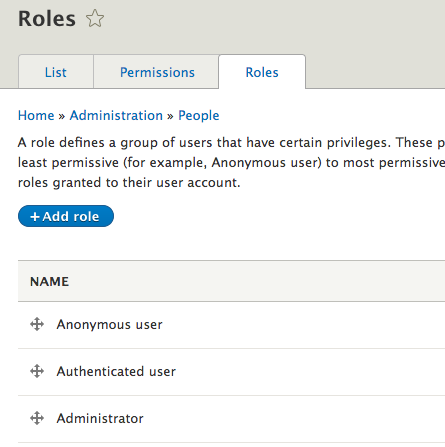
- Faceți clic pe „Adăugați rol”.
- Tastați Scriitor de articol pentru noul nume de rol.
- Faceți clic pe „Salvare”.
Acum că a fost creat rolul Scriitor de articole, trebuie să decideți ce utilizator din acel rol poate și ce nu poate face.
- Faceți clic pe fila Permisiuni pentru a vedea permisiunile disponibile:

În partea stângă a listei, puteți vedea modulele care au setări de permisiuni. Modulele sunt ordonate alfabetic. În partea de sus a listei, vedeți cele patru roluri pe care le-ați configurat.

Permisiunile pentru cele trei roluri implicite sunt deja setate. De asemenea, puteți vedea că unele permisiuni pentru rolul de redactor de articole sunt deja setate. Acest lucru se datorează faptului că acele permisiuni au fost acordate rolului de utilizator autentificat. În mod implicit, dacă acordați permisiunea rolului Autentificat, toate rolurile ulterioare (cu excepția celor anonime) moștenesc permisiunea respectivă. De aceea, bifele pentru comentarii sunt incolore și nu pot fi deselectate.
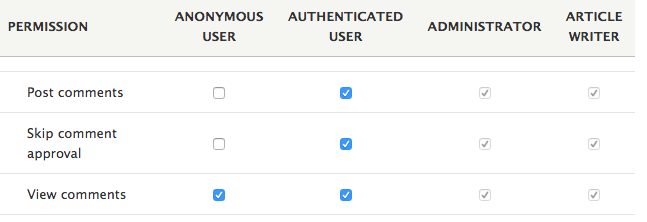
Scriitorul dvs. de articol va avea nevoie de mai multe permisiuni decât cele acordate implicit rolului Autentificat, așa că să începem.
- Derulați în jos până când găsiți antetul Nod. Amintiți-vă că Node este cuvântul geek al Drupal pentru conținut.
- În partea de sus a zonei Nod, vedeți câteva permisiuni de tip administrator, după cum se arată mai jos:
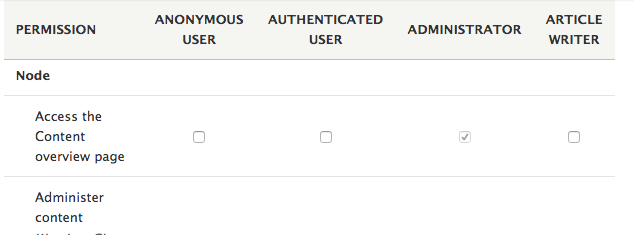
Derulați puțin mai departe pentru a găsi setul de permisiuni Articol. Pentru a simplifica lucrurile în acest exemplu, bifați toate casetele de permisiuni Articol:
- Creați conținut nou
- Ștergeți orice conținut
- Ștergeți propriul conținut
- Ștergeți revizuirile
- Editați orice conținut
- Editați propriul conținut
- Reveniți revizuirile
- Vedeți revizuirile
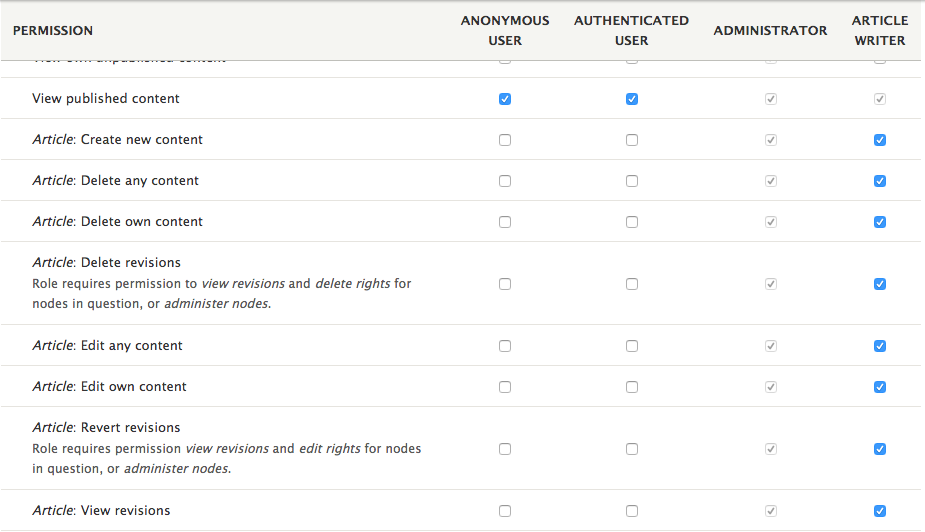
- Pentru a vă asigura că autorul articolului poate „Adaugă conținut”, bifați caseta de permisiuni pentru „Utilizați bara de instrumente de administrare”.

- Faceți clic pe „Salvați permisiunile” în partea de jos a paginii.
Acum să creăm un cont de utilizator real pentru un redactor de articole.
- Faceți clic pe fila „Lista” din partea de sus a ecranului.
- Faceți clic pe butonul „Adăugați utilizator”.
După cum puteți vedea prin absența asteriscului roșu, nu este necesară o adresă de e-mail. Cu toate acestea, e-mailul este necesar pentru ca utilizatorul să primească mesaje, cum ar fi resetarea parolei. Dacă aveți o adresă de e-mail, alta decât cea pe care ați folosit-o la crearea primului cont, introduceți-o acum, astfel încât să puteți vedea e-mailurile pe care le vor primi utilizatorii. În caz contrar, lăsați necompletat.
- Nume de utilizator: scriitor
- Parola: scriitor
- Roluri: bifați caseta „Scriitor de articole”.
- Dacă ați inclus o adresă de e-mail, bifați caseta „Notificați utilizatorul despre noul cont”.
- Faceți clic pe „Creați un cont nou”.
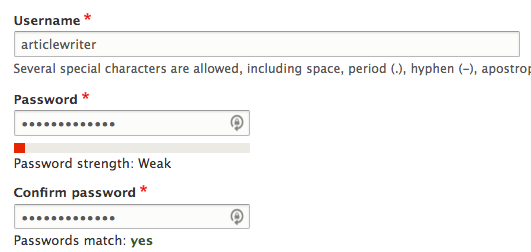
Al patrulea și ultimul pas este crucial. Permisiunile sunt o parte vitală a securității site-ului dvs. și, dacă nu vă testați permisiunile, le puteți permite cu ușurință unor utilizatori să facă lucruri care vă pot compromite site-ul.
Mai jos este o metodă de bază pentru testare. Puteți folosi următorii pași:
- Deschideți un browser în care nu sunteți deja autentificat.
- Conectați-vă accesând http://[adresa_web_dvs.]/user/login.
- Observați că bara de meniu cu care v-ați obișnuit este lipsită de opțiuni. Aia este bună. Primul test a trecut.
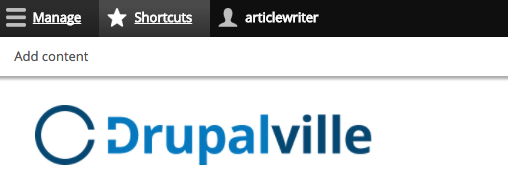

- Faceți clic pe „Comenzi rapide” și apoi pe „Adăugați conținut”.
- Formularul „Creează articol” apare imediat, fără alte tipuri de conținut disponibile. Testul a trecut din nou!
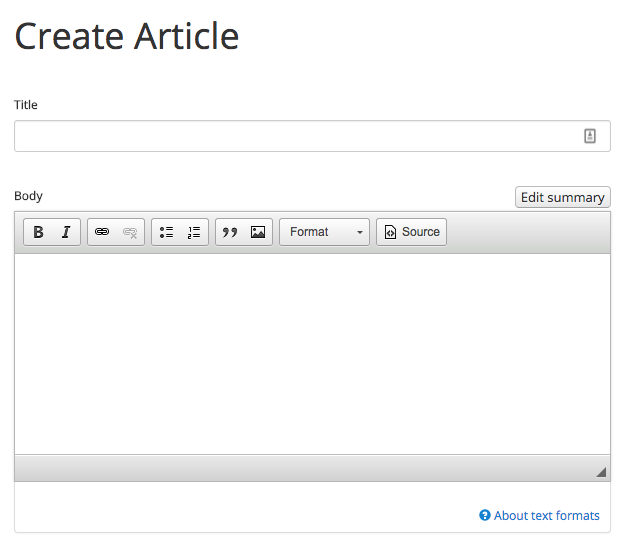
Există limitări la această testare. Deoarece ați creat contul și parola, ați putut să vă conectați ca acea persoană și să testați.
Cu toate acestea, pe un site real, nu este nici fezabil, nici sigur să știi care sunt parolele utilizatorilor tăi. În schimb, puteți utiliza un modul numit Masquerade pentru a testa cu ușurință orice cont de utilizator. Iată cum funcționează:
- Asigurați-vă că sunteți autentificat folosind contul principal de administrator.
- Instalați modulul Masquerade.
- Accesați „Structură” și apoi „Aspect bloc”.
- Plasați blocul Masquerade în partea de sus a regiunii secundare.
- Accesați pagina dvs. de pornire și veți găsi blocul Masquerade și caseta de căutare.
- Introduceți numele utilizatorului pe care doriți să-l testați și faceți clic pe „Switch”.
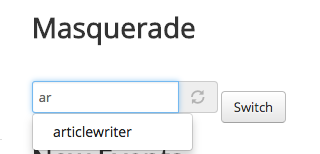
Blocul Masquerade dispare și un link „Unmasquerade” apare în bara de meniu neagră din partea de sus a ecranului. Nu vă faceți griji: în mod implicit, acest link apare numai pentru administratori.
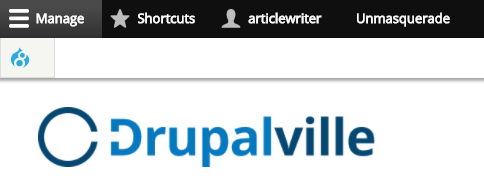
Acum puteți naviga pe site și puteți vedea exact ce poate vedea un scriitor de articole. Pur și simplu faceți clic pe linkul Unmasquerade și veți reveni la contul de administrator.
Crearea unui Moderator
Vedeți acum încă un exemplu de permisiuni de utilizator. Să creăm un rol numit Moderator. Persoanele cu acest rol pot modera comentariile și postările pe forum. Acești oameni vă ajută să vă asigurați că site-ul dvs. este o destinație plăcută și fără spam.
- Accesați „Oameni”, „Roluri”, apoi „Adăugați un rol nou”.
- Introduceți Moderator pentru numele rolului.
În continuare, vom configura permisiunile:
- Faceți clic pe fila „Permisiuni” și derulați în jos până când găsiți modulul Comentarii.
- Bifați caseta „Administrați comentariile și setările pentru comentarii” din coloana Moderator.

- Derulați în jos până găsiți modulul Forum și bifați caseta „Administrați forumuri” din coloana Moderator. Acest lucru permite Moderatorului să rearanjeze forumurile, dacă este necesar.

- Derulați în jos până când găsiți secțiunea Nod.
- Acordați permisiunea Moderatorului de a crea, șterge și edita orice nod de forum.

- Pentru a vă asigura că Moderatorul poate adăuga conținut, bifați caseta de permisiuni pentru „Utilizați bara de instrumente de administrare”.
- Bifați caseta „Vizualizare informații despre utilizator” din coloana Moderator. Acest lucru îl poate ajuta pe Moderator atunci când îl sfătuiește pe administratorul site-ului dacă un cont trebuie blocat.
- Faceți clic pe „Salvați permisiunile” în partea de jos a ecranului.
Acum putem trece la crearea contului de Moderator:
- Faceți clic pe fila „Lista” din partea de sus a ecranului și faceți clic pe „Adăugați utilizator”.
- Dacă aveți încă un alt cont de e-mail suplimentar, introduceți-l, în caz contrar, lăsați e-mailul necompletat.
- Nume de utilizator: moderator .
- Parola: moderator . Puteți seta acest lucru la ceva mai dificil dacă doriți. Drupal vă avertizează că aceasta este o parolă slabă.
- Roluri: bifați caseta „Moderator”.
- Faceți clic pe „Creați un cont nou”.
Acum este timpul să testăm contul:
- Vizitați prima pagină a site-ului dvs.
- Utilizați modulul Masquerade pentru a vedea site-ul ca moderator.
- Faceți clic pe „Forum” în meniul principal.
- Accesați orice subiect de forum și puteți edita sau șterge subiectul.
- Dacă există un comentariu pe un subiect, îl puteți modera folosind link-urile „Editați” și „Ștergeți”.
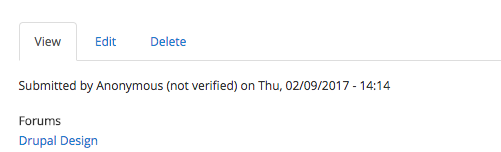
- Faceți clic pe numele de cont al oricărui utilizator. Cel mai ușor cont de găsit va fi probabil contul dvs. principal de administrator.
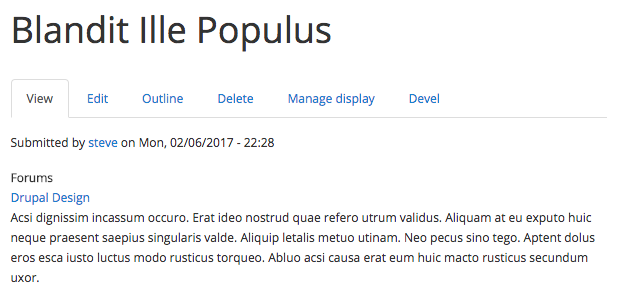
- Veți vedea profilul utilizatorului. În următoarea parte a capitolului, vom face acest aspect mai interesant!
- Dacă credeți că utilizatorul are nevoie de moderare, faceți clic pe fila „Editați”. Schimbați starea utilizatorului din „Activ” în „Blocat”. Vă rugăm să nu încercați acest lucru cu propriul cont de administrator!
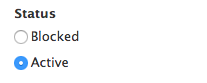
Puteți acorda rolul de Moderator permisiunea de a administra utilizatori (consultați secțiunea Utilizator din pagina Permisiuni). Rețineți că aceasta este o permisiune foarte puternică. Dacă se acordă, orice utilizator cu rol de Moderator poate accesa contul oricărui alt utilizator și poate modifica setările acestuia. Acordați cu precauție.
Video despre permisiunile Drupal
Acest videoclip este preluat de la clasa numită „Ghidul pentru începători pentru Drupal 8”:
Doriți să aflați mai multe Drupal 8?
După ce am citit acest tutorial, aș recomanda „Cum să construiți profiluri de utilizator”, care urmează direct din acest punct.
Acest tutorial a fost un extras din Drupal 8 Explained, cel mai bine vândut ghid pentru Drupal 8. Luați o copie astăzi pentru a afla toate elementele fundamentale ale Drupal 8.
